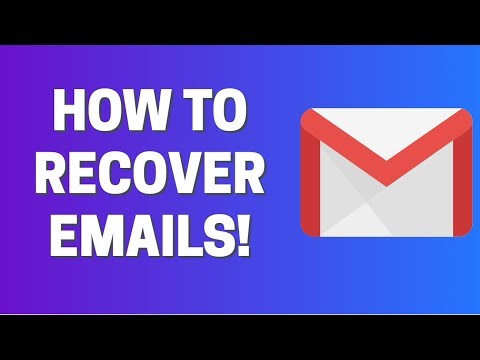आपने अपने ईमेल इनबॉक्स से एक संदेश हटा दिया है और फिर आपको इसकी आवश्यकता है। इसे पुनर्स्थापित करना हमेशा संभव नहीं होता है, लेकिन यह एक कोशिश के काबिल है। इसे पुनर्स्थापित करने के कई तरीके हैं।
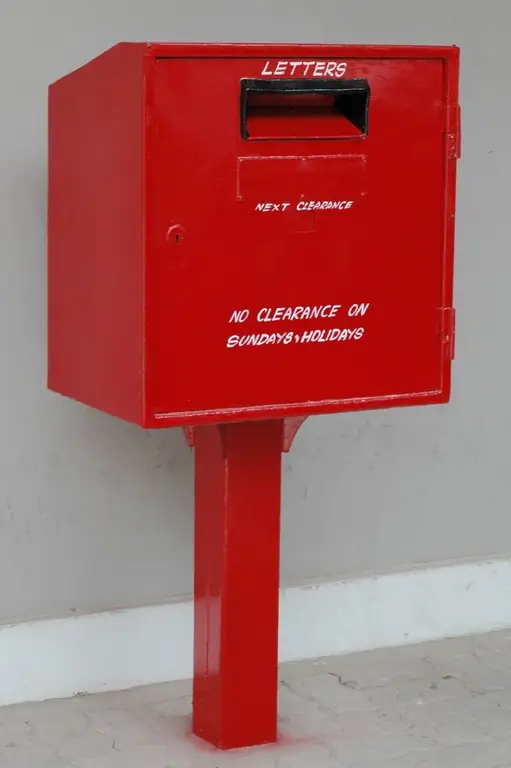
निर्देश
चरण 1
वेब इंटरफेस के माध्यम से अपने ईमेल इनबॉक्स में लॉग इन करें, और फिर "हटाए गए आइटम" ("ट्रैश") नामक फ़ोल्डर में जाएं। यदि आपने बाहर निकलने पर इस फ़ोल्डर की स्वचालित सफाई को कॉन्फ़िगर नहीं किया है, या संदेश को स्वयं वहां से नहीं हटाया है, तो आप इसे वहां पाएंगे। याद रखें कि Mail. Ru सेवा में डिफ़ॉल्ट रूप से हटाए गए आइटम फ़ोल्डर की स्वचालित सफाई होती है, और कुछ सेवाएं स्वचालित रूप से उन संदेशों को हटा देती हैं जिन्हें बहुत पहले स्थानांतरित कर दिया गया है (कितना समय सेवा पर निर्भर करता है)।
चरण 2
यदि आप किसी ई-मेल बॉक्स की सामग्री को देखने के लिए वेब इंटरफ़ेस के बजाय ईमेल प्रोग्राम का उपयोग कर रहे हैं, तो देखें कि यह कैसे कॉन्फ़िगर किया गया है। शायद, कंप्यूटर पर संदेशों की स्थानीय प्रतिलिपि बनाने के बाद, यह उन्हें मेलबॉक्स से हटा देता है। यदि आप मेल प्रोग्राम का उपयोग घर और कार्यस्थल दोनों जगह करते हैं और कम से कम एक कंप्यूटर पर इसे इस तरह से कॉन्फ़िगर किया गया है, तो इसे आपके द्वारा उपयोग किए जाने वाले सभी कंप्यूटरों पर चलाने का प्रयास करें - शायद आपको एक ऐसा पत्र मिलेगा जो आपके मेलबॉक्स में नहीं है, कम से कम उनमें से एक पर। निम्नलिखित परिदृश्य भी संभव है: आप मेलबॉक्स तक पहुँचने के लिए दोनों विधियों का उपयोग करते हैं, और पत्र वेब इंटरफ़ेस के माध्यम से हटा दिया गया था। यदि इससे पहले आपने इसे मेल प्रोग्राम द्वारा डाउनलोड किया है, तो इसकी सेटिंग्स की परवाह किए बिना, आपके पास इसकी एक स्थानीय प्रति है। विपरीत स्थिति भी होती है: मेल प्रोग्राम कॉन्फ़िगर किया गया है ताकि सर्वर से डाउनलोड किए गए संदेशों को हटाया न जाए, और आपने उनमें से एक को स्थानीय फ़ोल्डर से हटा दिया। इस मामले में, इसे सर्वर पर देखें।
चरण 3
अंत में, यदि यह पता चलता है कि आपने सर्वर और मेल प्रोग्राम दोनों से संदेश को हटाने की गारंटी दी है, तो कम से कम अनुलग्नक खोजने का प्रयास करें। यदि आपने अपने कंप्यूटर पर किसी संदेश से जुड़ी फ़ाइलें डाउनलोड की हैं, तो याद रखें कि आपने उन्हें किस फ़ोल्डर में सहेजा है।
चरण 4
अंत में, यदि आपको सर्वर पर, या मेल प्रोग्राम कैश में, या आपके कंप्यूटर डिस्क पर कोई पत्र या अटैचमेंट नहीं मिल रहा है, तो हमेशा एक और विकल्प होता है: उस व्यक्ति से पूछें जिसने आपको संदेश फिर से भेजने के लिए भेजा है।